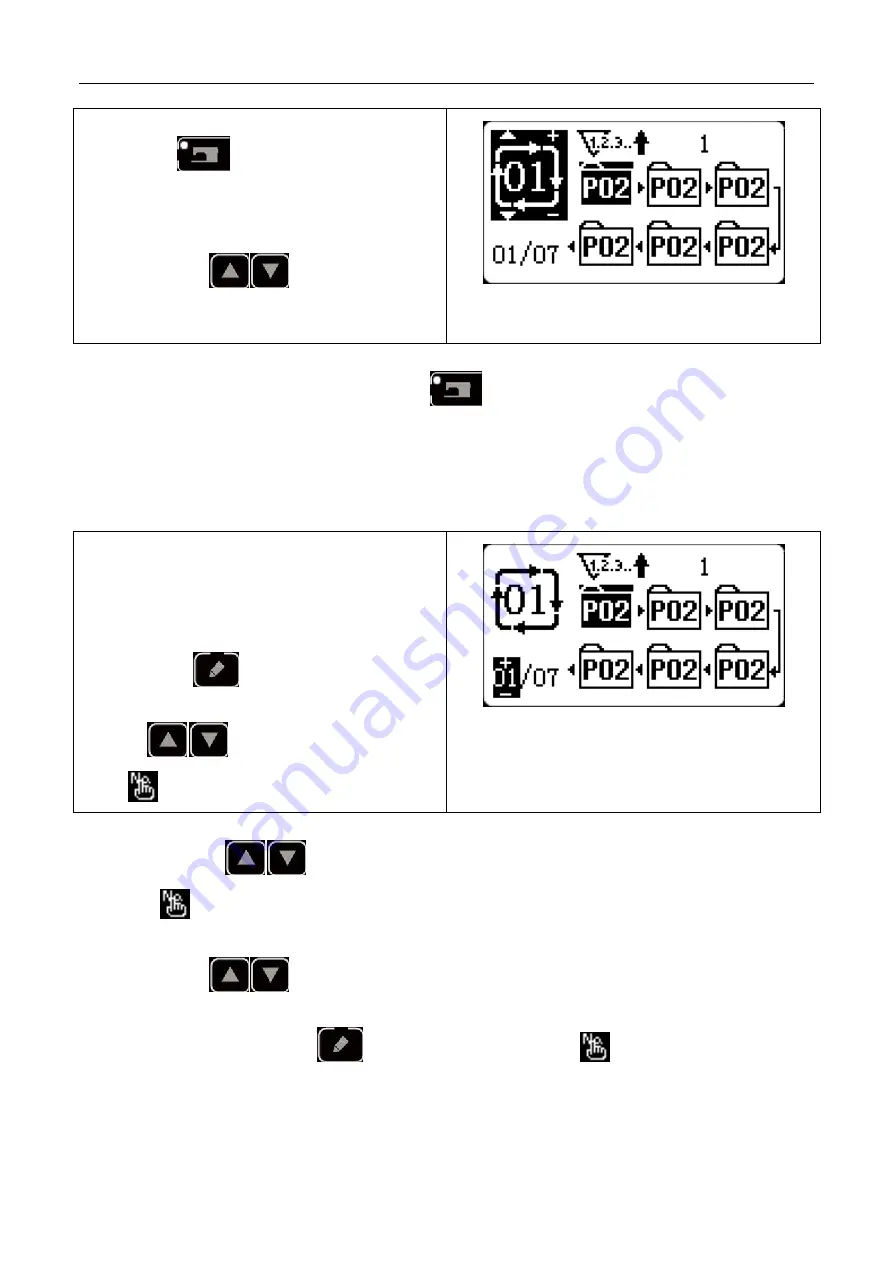
操作及调试
20X
套结钉扣机
(
液晶按键
N)
17
1)
设定为输入模式
按准备键
LED
指示灯熄灭输入模式下变
换为输入模式。仅输入模式时,可以选择连续缝制数
据。
2)
选择循环缝制数据
按项目选择键
顺序在已登记的图案
之间进行切换,显示被登记的循环数据
No.
。这
时,请选择想缝制的循环数据
No.
。
3)
进行缝制
在连续缝制数据被选择的状态下,按了准备键
之后,准备完了
LED
亮灯,变成可以缝制。
选择花样时仅登记了循环数据
No.1
,没有输入缝制图案,不能成为缝制状态。因此,请参照下页(
2
)
循环数据的编辑方法进行输入。
(2)
循环缝数据的编辑方法
1)
设定为输入模式
在准备键
LED
灯熄灭状态下,可以进行连续缝
制数据操作。按三角箭切换花样模式到循环花样
模式。
2)
把循环缝数据设定为编辑状态
按了编辑键
之后,进入编辑状态,当前选
中编辑点的图案
No.
变为反色显示。按了项目选
择键
之后,在选择位置追加指示图
标
被显示,此状态可以编辑数据。
3)
添加花样
按了项目选择键
之后,当前选中编辑点顺次切换,在移动到最后一个图案之后,显示出追
加图标
。
4)
修改花样
按项目选择键
,移动到要修改的花样位置。
5)
插入花样
在编辑点选择中,按了编辑键
之后,在选择位置追加指示图标
被显示,此时可以插入图案数
据。
6)
上述功能后续操作
Содержание 20X
Страница 1: ...20X 套结钉扣机 液晶按键 N Bar tacking and Button Sewing Machine LCD N ...
Страница 54: ...20X 套结钉扣机 液晶按键 N 附录 2 42 7 附录 2 7 1 电控箱安装尺寸 ...
Страница 55: ...附录 2 20X 套结钉扣机 液晶按键 N 43 7 2 操作箱安装尺寸 操作头 USB 接口 ...
Страница 56: ...20X 套结钉扣机 液晶按键 N 附录 2 44 7 3 系统框图 1 TASC201 2N B 系统框图 ...
Страница 102: ...20X Bar tacking and Button Sewing Machine LCD N Appendix 2 90 7 Appendix 2 7 1 Installation Size of Control Box ...
Страница 103: ...Appendix 2 20X Bar tacking and Button Sewing Machine LCD N 91 7 2 Installation Size of Operation Panel Panel USB Port ...
Страница 104: ...20X Bar tacking and Button Sewing Machine LCD N Appendix 2 92 7 3 The Control System Diagram 1 TASC201 2N B ...
















































